So spiegeln Sie ein Video horizontal oder vertikal auf dem Computer und Mobilgerät
Manchmal muss man ein Video spiegeln oder drehen, zum Beispiel beim Erstellen eines Tanz-Tutorial-Videos. Obwohl die meisten Videobearbeitungsprogramme die Funktion zum Drehen von Videos bieten, verfügen nur wenige über die Funktion zum Spiegeln. Außerdem ist es für den Durchschnittsbürger unmöglich, die beste Wahl zu finden. Daher identifiziert dieser Leitfaden die einfachsten Software- und Anwendungsprogramme und zeigt Ihnen, wie Sie ein Video auf Windows-, Mac-, iPhone- und Android-Geräten problemlos spiegeln können.
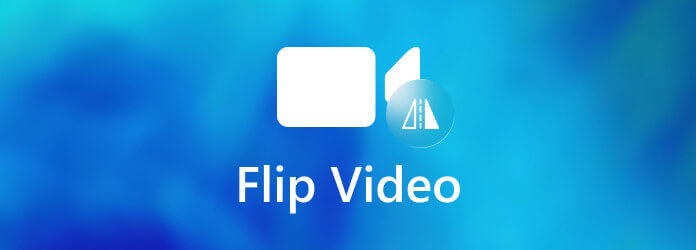
Für Anfänger sind eine übersichtliche Benutzeroberfläche und einfach zu bedienende Funktionen wichtig. Fortgeschrittene Benutzer ziehen es jedoch vor, die gewünschten Effekte mit benutzerdefinierten Optionen zu erstellen. Das macht Blu-ray Master Video Converter Ultimate eine flexible Möglichkeit, ein Video unter Windows und Mac umzudrehen.
Hauptfunktionen des besten Video-Flipping-Editors
Laden Sie ein Video
Starten Sie den besten Videoeditor, sobald Sie ihn auf Ihrem Desktop installiert haben. Gehen Sie zu Dateien hinzufügen Menü in der oberen linken Ecke und wählen Sie das Dateien hinzufügen oder Ordner hinzufügen Option zum Öffnen des Zielvideos. Wenn Sie mehrere Videos spiegeln möchten, öffnen Sie alle gleichzeitig.

Drehen Sie das Video um
Drücke den Bearbeiten Symbol unter dem Videotitel und öffnen Sie es im Editorfenster. Gehen Sie zum Drehen und Zuschneiden Registerkarte oben im Fenster. Suchen Sie die Drehung und klicken Sie auf das Horizontal spiegeln oder Vertikal spiegeln , um den gewünschten Effekt zu erzielen. Sie können das Ergebnis in der Vorschau anzeigen Ausgabe Panel in Echtzeit. Klicken Sie auf das OK Drücken Sie die Taste zur Bestätigung.

Exportieren des Videos
Zurück zur Home-Oberfläche, legen Sie das Zielverzeichnis und den Dateinamen im Speichern unter Feld, indem Sie auf das Ordner Klicken Sie abschließend auf die Konvertieren alle Schaltfläche, um das gespiegelte Video zu exportieren.

Adobe Premiere Pro ist ein professioneller Videoeditor mit vielen Funktionen, allerdings ist er sehr teuer. Wenn Sie ihn bereits auf Ihrer Festplatte haben, folgen Sie den unten stehenden Schritten, um ein Video schnell umzudrehen.
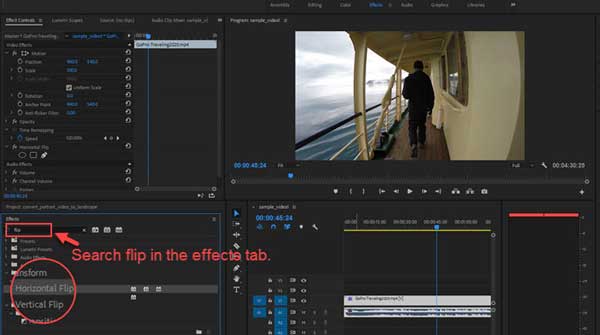
Öffnen Sie im Video-Editor das Video, das Sie in ein neues oder bestehendes Projekt spiegeln möchten. Platzieren Sie das Video anschließend auf der Timeline.
Gehen Sie zum Auswirkungen finden Sie im Verwandeln und wählen Sie Horizontale Spiegelung oder Vertikales Spiegeln aus dem Dropdown-Menü.
Ziehen Sie den Effekt auf den Clip und spiegeln Sie das Video sofort im Monitorfenster.
Notiz: Premiere Pro ermöglicht es Ihnen auch, nur einen Teil eines Videos umzudrehen. Sie können den gewünschten Teil mit dem Rasierer Tool und führen Sie dann die Schritte aus, um es direkt zu tun.
Nicht verpassen:
Geteilter Bildschirm in Adobe Premiere Pro
Importieren von MP4-Videos in Adobe Premiere Pro
iMovie ist der integrierte Videoeditor auf Mac und iPhone. Die iOS-Version verfügt nicht über eine Funktion zum Umdrehen von Videos, aber Sie können ein Video auf dem Mac mit iMovie und dem kostenlosen Flip-Filter umdrehen.
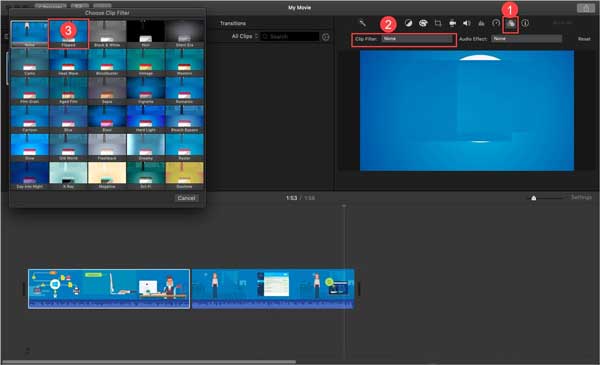
Starten Sie iMovie aus dem Ordner „Programme“, erstellen Sie ein neues Projekt und wählen Sie Film. Öffnen Sie das Zielvideo in iMovie und platzieren Sie es auf der Zeitleiste.
Drücke den Filter über dem Vorschaufenster und wählen Sie die Clip Filter. Dadurch wird die Clip-Filter auswählen Dialog.
Finden Sie die Umgedreht Filter im Popup-Dialog und wählen Sie ihn aus. Beachten Sie, dass der Filter Ihr Video nur horizontal spiegelt. Wenn Sie ein Video auf dem Mac vertikal spiegeln möchten, müssen Sie eine Videobearbeitungs-App eines Drittanbieters verwenden.
Drücke den Aktie Symbol oben rechts und wählen Sie einen Kanal aus, um das Ergebnis zu speichern. Um es auf Ihrem Mac zu speichern, wählen Sie Datei und folgen Sie den Anweisungen.
Die integrierte Fotos-App auf dem iPhone speichert nicht nur Ihre Fotos und Videos, sondern bietet auch einfache Funktionen zum Bearbeiten Ihrer Mediendateien. Damit ist es die einfachste Möglichkeit, ein Video auf dem iPhone zu spiegeln, obwohl es nur horizontal gespiegelt werden kann.
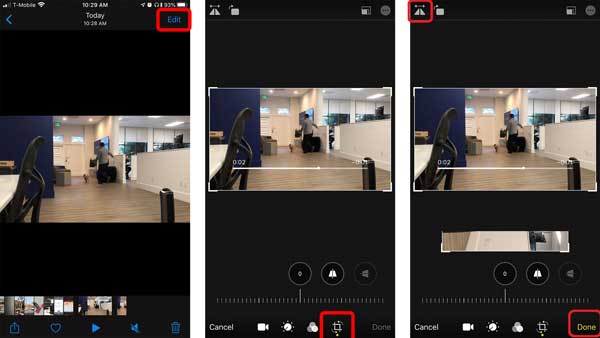
Stellen Sie sicher, dass Sie das Video, das Sie bearbeiten möchten, in Ihrer Fotos-App speichern. Gehen Sie dann zur Fotos-App, suchen Sie das Video und öffnen Sie es.
Tippen Sie auf die Bearbeiten Klicken Sie oben rechts auf die Schaltfläche und berühren Sie die Ernte Symbol unten.
Berühren Sie nun die Horizontale Spiegelung Symbol oben auf dem Bildschirm, um das Video auf dem iPhone umzudrehen. Tippen Sie auf Erledigt sobald Sie den gewünschten Effekt erzielt haben, speichern Sie das Video in der Fotos-App.
Notiz: Dies ist die einfachste Möglichkeit, ein Video auf dem iPhone zu spiegeln, es gibt jedoch auch Videobearbeitungs-Apps von Drittanbietern.
Unter Android können Sie ein Video nur mit einer Drittanbieter-App wie RFV spiegeln. Tatsächlich ist diese sowohl für iPhone- als auch für Android-Geräte verfügbar. Sie verfügt nur über eine einfache Funktion, die Ihnen hilft, die Ausrichtung durch Spiegeln oder Drehen zu korrigieren.
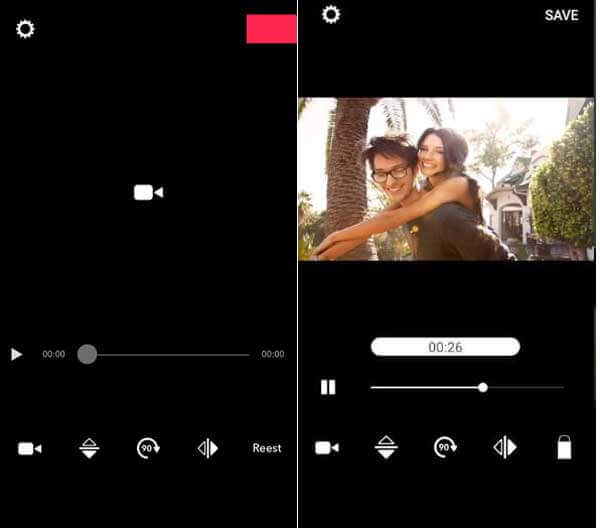
Führen Sie die RFV-App aus Ihrer App-Schublade aus, erlauben Sie ihr den Zugriff auf Ihre Galerie und öffnen Sie das Zielvideo.
Tippen Sie anschließend auf das Horizontale Spiegelung oder Vertikales Spiegeln Schaltfläche unten, um das Video auf Android umzudrehen.
Tippen Sie dann auf SPEICHERN oben rechts und speichern Sie es in Ihrer Galerie.
Darüber hinaus sind Web-Videoeditor-Apps eine weitere Möglichkeit, ein Video auf einem Computer oder Mobilgerät zu spiegeln. Allerdings erfordern sie entweder ein Abonnement oder fügen Ihrem Video ein Wasserzeichen hinzu. Wenn es Ihnen nichts ausmacht, verwenden wir Kapwing als Beispiel, um Ihnen zu zeigen, wie es funktioniert.
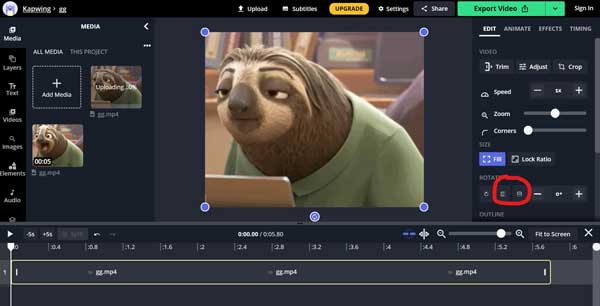
Greifen Sie in Ihrem Webbrowser auf den Online-Videoeditor zu. Klicken Sie auf Datei hochladen Schaltfläche und laden Sie ein Video von Ihrem Computer hoch.
Gehen Sie zum DREHEN Bereich im BEARBEITEN Panel auf der rechten Seite. Klicken Sie dann auf Horizontal Flip und Vertikales Spiegeln Taste, um den gewünschten Effekt zu erzielen.
Klicken Sie abschließend auf das Video exportieren oder Aktie Schaltfläche, um es zu speichern.
Ist Videorotation dasselbe wie Videospiegelung?
Nein. Beim Drehen wird die Ausrichtung eines Videos um einen bestimmten Grad geändert. Beim Spiegeln eines Videos werden die Bilder jedoch gespiegelt und die Reflexion des Videos erstellt.
Wie spiegelt man ein Video unter Windows 10?
Leider kann die vorinstallierte Fotos-App unter Windows 10 kein Video spiegeln. Mit anderen Worten, Sie müssen eine Drittanbieter-App verwenden, um den Effekt zu erzielen.
Kann ich ein YouTube-Video umdrehen?
Sobald ein Video auf YouTube hochgeladen ist, können Sie es nicht mehr bearbeiten. Sie müssen das YouTube-Video herunterladen und dann offline drehen.
Jetzt sollten Sie mindestens die 6 einfachsten Möglichkeiten kennen, ein Video auf Windows-, Mac-, iPhone- oder Android-Geräten umzudrehen. Sie können die richtige Methode auswählen und unserer Anleitung folgen, um den gewünschten Effekt zu erzielen. Blu-ray Master Video Converter Ultimate ist die beste Wahl für Windows. Weitere Fragen? Bitte hinterlassen Sie eine Nachricht unter diesem Beitrag.
Mehr lesen
So spiegeln und drehen Sie MP4-Videos kostenlos
Fühlen Sie sich verwirrt, wenn Ihr Video kopfüber oder um 90 Grad gedreht abgespielt wird? Lesen Sie diesen Artikel, um mehr darüber zu erfahren, wie Sie MP4-Videos auf zwei effiziente Arten spiegeln und drehen können.
Die 5 besten Apps zum Zusammenfügen von Videos zu einem Video für Instagram [Vollständige Anleitung]
Wie kombiniert man Snapchat-Videos für Instagram? Wie kombiniert man Videos zu einem für Instagram? Sie können 5 Apps erhalten, um Bilder und Videos für Instagram zu kombinieren.
Wie schneidet und fügt man Songs von YouTube online zusammen? Wie schneidet und fügt man Songs online und kostenlos zusammen? In diesem Beitrag erfahren Sie, wie Sie Songs online kostenlos und einfach schneiden und zusammenfügen können.
So komprimieren Sie ein Video für Facebook und Messenger
Das Video ist zu groß, um es auf Facebook zu posten? Lesen Sie unser Tutorial zum Komprimieren einer Videodatei für Facebook und Messenger.